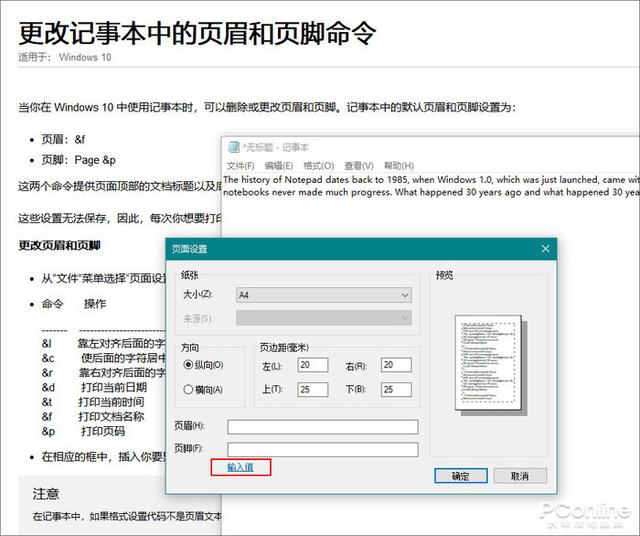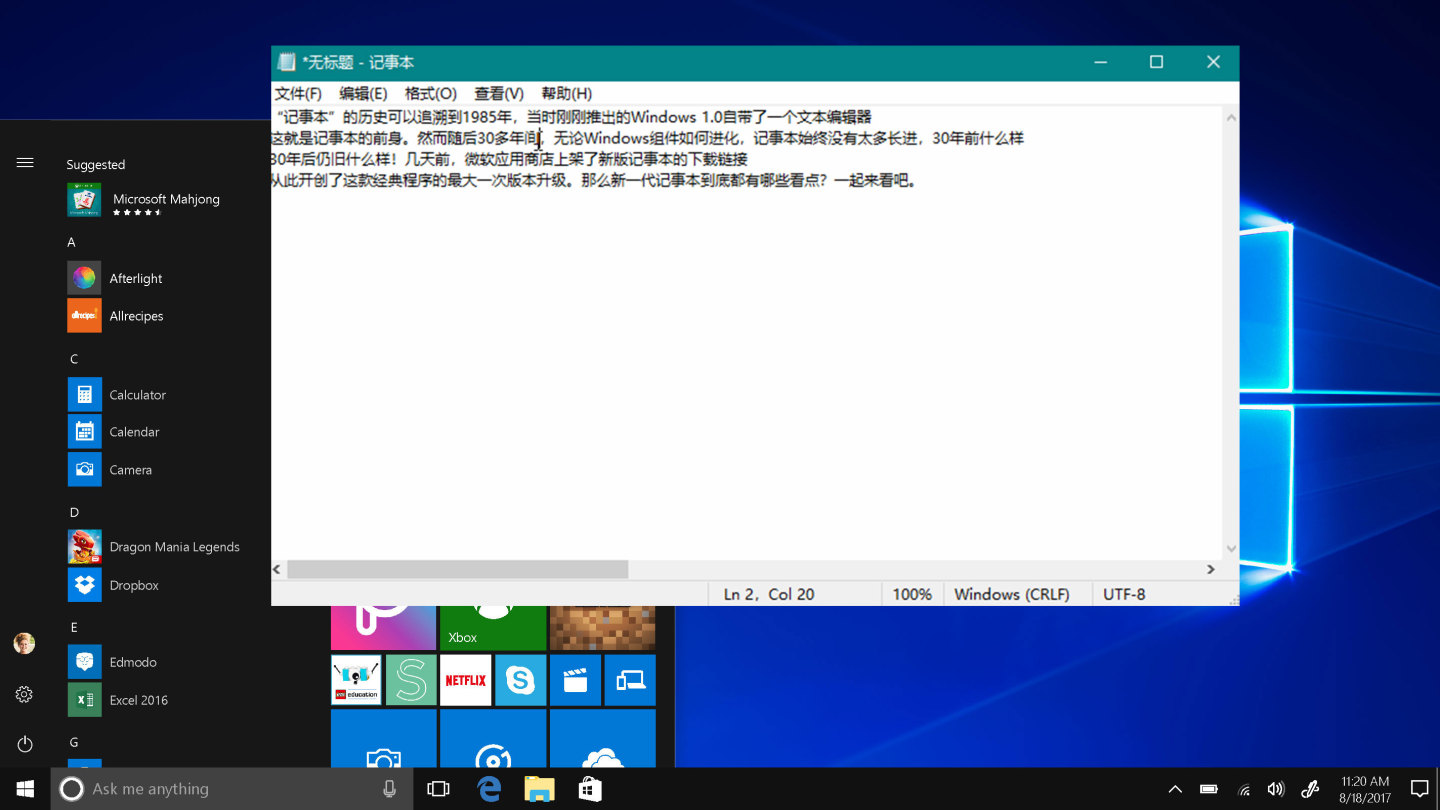
[PConline应用]“记事本”的历史可以追溯到1985年,当时刚刚推出的Windows 1.0自带了一个文本编辑器,这就是记事本的前身。然而随后30多年间,无论Windows组件如何进化,记事本始终没有太多长进,30年前什么样,30年后基本上仍旧是什么样!几天前,微软应用商店上架了新版记事本的下载链接,从此开创了这款经典程序的最大一次版本升级。那么新一代记事本到底都有哪些看点?一起来看吧。
注:新版记事本需要在最新Windows 10 20H1预览版中下载并安装。
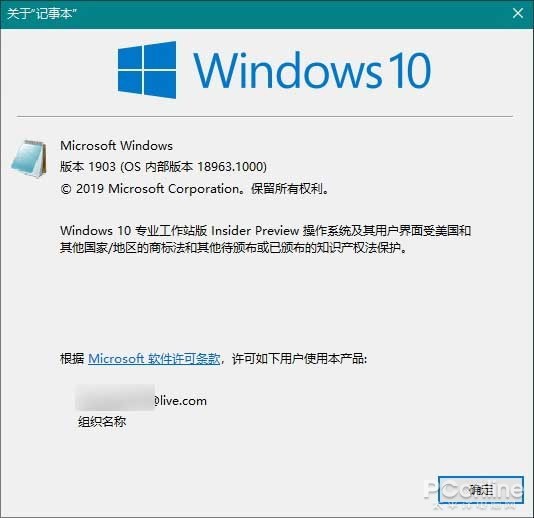
1. 下载安装
下载新版记事本,需要首先将现有版本卸载。很多童鞋不知道如何卸载Win10内置应用,其实很简单。因为从19H1开始,Win10就已经允许用户自行卸载内置应用了。
1) 点击开始菜单,找到“记事本”,右击选择“卸载”;
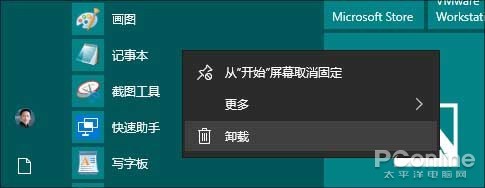
2) 打开“Win10应用商店”,通过右上角搜索框查找“Windows Notepad”;
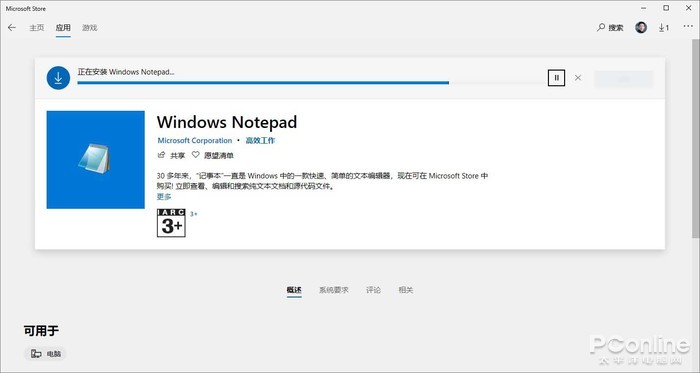
3) 根据提示下载并安装新版记事本,搞定!
2. 外观上的变化
尽管被称为大版本更新,但事实上你并不会在界面上看到多少变化。新版记事本依旧会沿用和老版一致的外观,唯一的变化就是状态栏改为默认显示了。
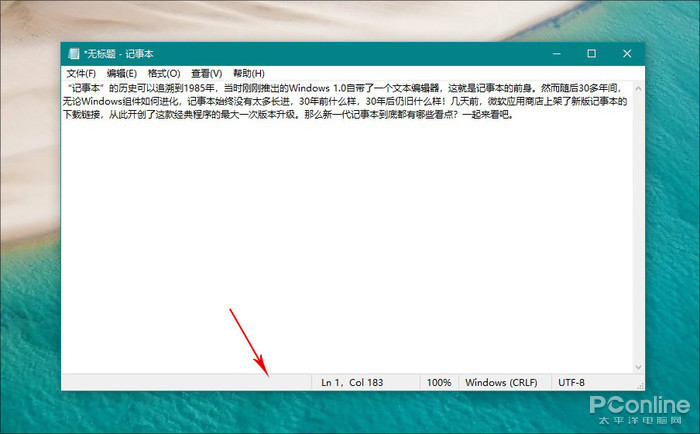
打开速度上,新版记事本依旧“秒开”,而且由于修改了底层逻辑,它在打开大型文件时要比老版更加快捷。
3. 实时显示行列位置
新版状态栏增加了很多内容,其中一个比较明显的,就是行列位置显示。这一点很像是Word里的实时字数统计,能够自动显示出当前光标所处的行列编号。在很多场景下,这项功能会显得比较方便。
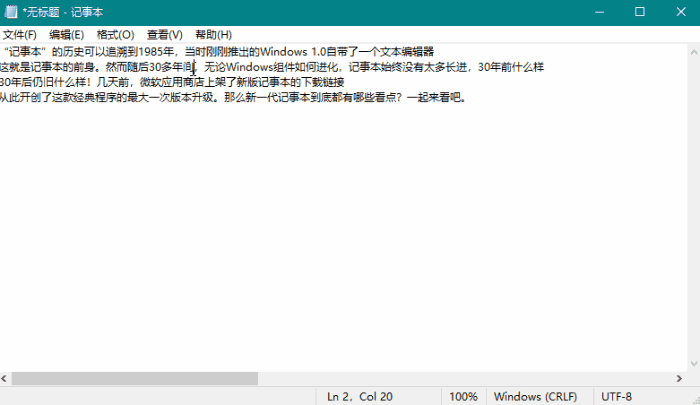
4. 未保存提醒
当前文件没有保存时,新版记事本会在标题前方显示一个“*”。这项功能有点像之前WPS里的一项设计,能够在一定程度上提醒用户及时保存文件。
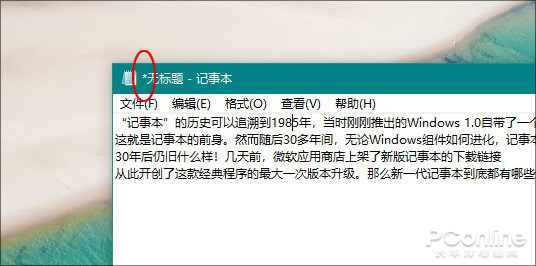
5. 文字快速缩放
记事本支持字号调整,但必须要进入对话框操作有些麻烦。新版记事本增加了一项小功能,即允许用户通过“Ctrl+滚轮”快速调整文字大小。注意!这里调整的不是字号,而是整个文件的显示比例,对于经常使用小尺寸设备的用户来说是很实用的。
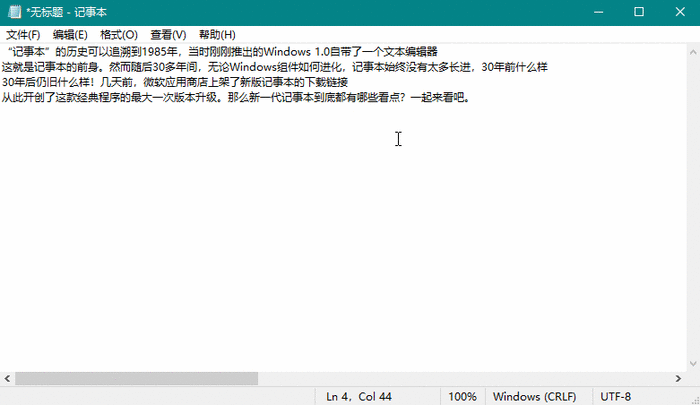
6. Bing快捷搜索
以往记事本中遇到不熟悉的词时,总要先打开浏览器再去搜索。新版记事本给我们提供了一个更快捷方案,你可以首先将要搜索的文字选中,右击并选择“使用Bing搜索”。稍后Windows会自动调用浏览器查找内容,相比老版节省了很多时间。
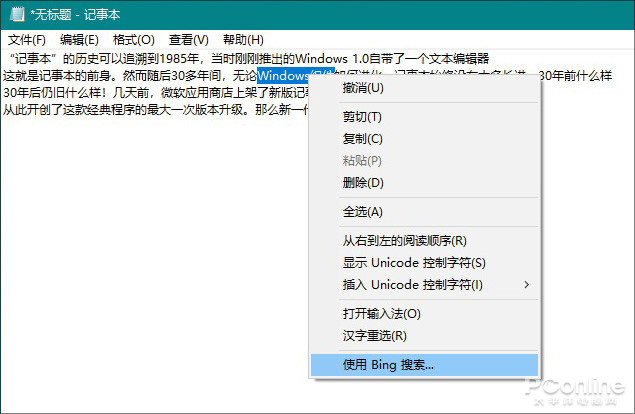
7. Ctrl+Backspace删除单词
新版记事本引入了一组全新快捷键Ctrl+Backspace,按下后可以一键删除整个单词。这项功能目前仅支持英文,对于中文暂时还不起作用。与之类似的还有Ctrl+光标键,能够一次性跳转一个单词。
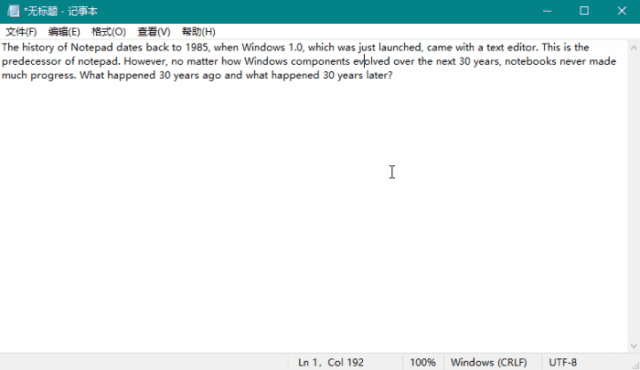
8. 同时打开多个记事本
老版记事本不支持多窗口,想打开两份文档或者在不同文档间进行比对是很麻烦的。新版目前解决了这个问题,除了可以双击打开多份文档外,你也可以按下“Ctrl+Shift+N”快速建立新窗口。
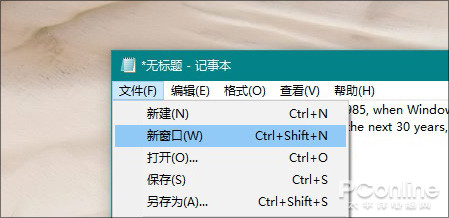
9. 查找支持“循环”
新版记事本对“查找与替换”做了升级,新增加了一个“循环”复选框,勾选后可以在搜索结束后再次从头搜索。
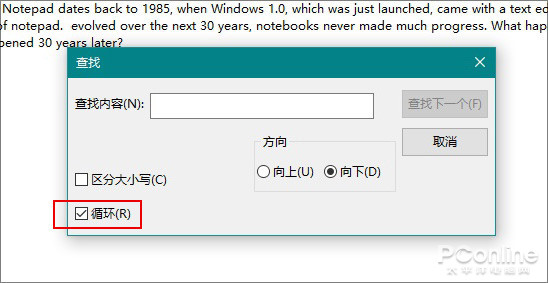
10. 页面输入值
通过特殊代码,我们可以为记事本添加简单的页眉与页尾。不过老版中这些代码是需要人工记忆的,并不是特别方便。新版记事本增加了“一键获取输入值”功能,进入“页面设置”后点击“输入值”,可以自动打开代码说明页,直接将需要的代码拷贝到“页眉”和“页脚”位置就可以了。
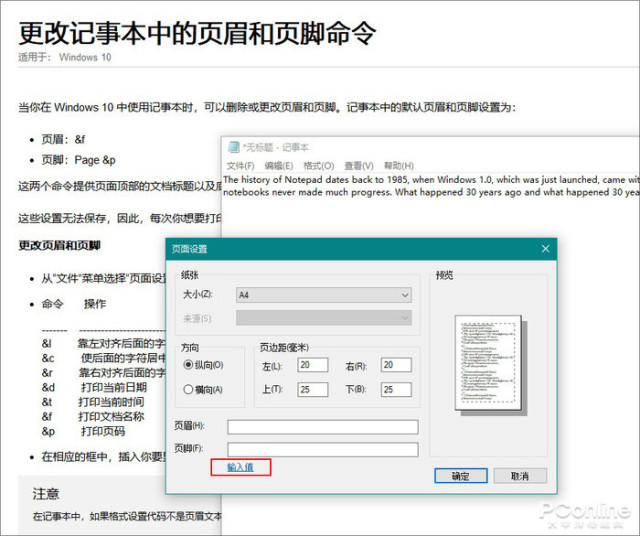
11. 支持Linux、Mac系统换行符
除此之外,新版记事本还有一个鲜为人知的变化,那就是增加了对Linux、Mac文件的支持。虽然默认情况下依旧使用的是Windows换行符,但已经可以正确显示Linux、Mac的文件属性,不会再像以前那样弹出乱码或是奇怪的字符了。
写在最后
其实记事本脱离Windows,对于整个Windows生态来说是件好事。这意味着未来类似记事本、画图、计算器等小组件,将不必再等半年一次的大版本更新,可以更加及时地获取到变化。事实上在此之前,“闹钟与时钟”(商店搜索“Windows闹钟与时钟”)、“计算器”(商店搜索“Windows计算器”)已经率先进驻到Windows商店里,只不过不如记事本这一次“声势浩大”罢了。好了,这就是今天和大家分享的有关Win10新版记事本的有关内容,感兴趣的话就去自己试一试吧。